Crear rápidamente una invitación a una reunión desde una discusión por correo electrónico en el nuevo Outlook
Applies To
Outlook en la Web Nuevo Outlook para WindowsCopilot hace que programar una reunión de forma rápida y sencilla a partir de una conversación de correo electrónico en el nuevo Outlook para Windows.
Cuando usa la opción Programar con Copilot, Copilot analiza el correo electrónico y crea una invitación de reunión para usted, rellena un título y una agenda de la reunión y agrega la conversación de correo electrónico como datos adjuntos. Las personas del hilo de correo electrónico se incluyen como asistentes a la reunión, y puedes revisar rápidamente la invitación, añadir o cambiar información, y luego enviarla.
Nota: Esta característica solo está disponible si tiene una licencia de Microsoft 365 Copilot (Trabajo) y usa el nuevo Outlook para Windows.
Crear una invitación a una reunión a partir de su correo electrónico con Copilot
-
Abra una conversación de correo electrónico ennuevo Outlook.
-
En la barra de herramientas, seleccione Programar con Copilot.
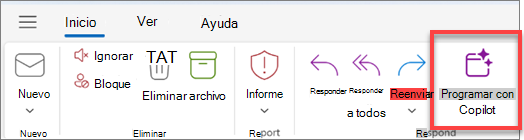
Nota: La barra de herramientas puede tener un aspecto ligeramente diferente, en función de la configuración.
-
Seleccione Insertar para aceptar el contenido sugerido por Copilot (puede editarlo en el paso siguiente, si es necesario).
-
Revise la invitación a la reunión, realice los cambios que quiera realizar y, cuando esté listo, seleccione Enviar.
Sugerencia: Otra manera de acceder a la característica es ir a la parte superior derecha y seleccionar Otras acciones (...) > Otras acciones de respuesta > Programar con Copilot.
¿Qué ocurre si no veo ningún contenido en la agenda?
Si la discusión por correo electrónico no incluye mucha información sobre acciones futuras, Copilot no incluye una agenda en la invitación a la reunión. Tampoco incluye contenido de discusiones clasificadas como confidenciales o que contienen contenido potencialmente dañino u ofensivo.
En estos casos, el borrador tiene el título original del correo electrónico, pero no incluye ningún contenido generado.
¿Puedo personalizar esta característica?
Sí, puede agregar otra forma de acceder a Schedule con Copilot. Si desea seleccionar el icono de calendario en la parte superior de cada conversación de correo, puede usar acciones personalizadas y seleccionar Programar con Copilot en el nuevo Outlook para Windows.
Más información
Preguntas más frecuentes sobre Copilot en Outlook







